本教程向您展示了如何使用 iOS 4 和 tvOS 14 在 iPhone、iPad 和 Apple TV 上观看 14K YouTube 视频的不同方法。此外,您可以将 4k 视频从 YouTube 以 MP4 格式下载到您的计算机,然后将它们移动到其他 Apple 设备和其他离线观看设备。
大多数人都知道如何在 YouTube 上观看高清视频。 但是,您知道如何在您的设备上观看 YouTube 4k 视频吗? 与高清相比,4K 提供更好的视频质量和更清晰的细节。 幸运的是,Apple 在 iOS 14、iPadOS 14 和 tvOS 14 中增加了对 YouTube 4K 的支持。 你想要_____吗 在 iPhone、iPad 和 Apple TV 上观看 YouTube 4K 视频? 在本教程中,我们将介绍如何在 iPhone、iPad 和 Apple TV 上播放 4k YouTube 视频。 此外,您还有机会在任何支持 4k 质量的设备上离线观看 YouTube 4k 视频。
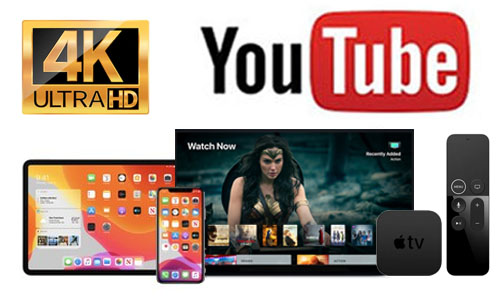
内容
方式 1. 在运行 iOS 4 的 iPhone 和 iPad 上观看 14K YouTube 视频
如果你的 iPhone 或 iPad 运行的是 iOS 14 或 iPadOS 14 系统,那么真的很容易 在 iPhone 上观看 YouTube 4k 视频, iPad 在线。 4k 2160p画质需要流畅稳定的网络连接环境,请确保您的网络和数据包为此做好准备。 您可以参考下面的简单步骤。
第 1 步。在您的 iPhone 或 iPad 上下载 YouTube 应用程序,然后启动它。
第 2 步。搜索 4k 视频并播放。 点击右上角的三点菜单,然后点击“质量”。
步骤 3. 要在 iPhone/iPad 上观看 4k 的 YouTube 视频,请选择 2160p。
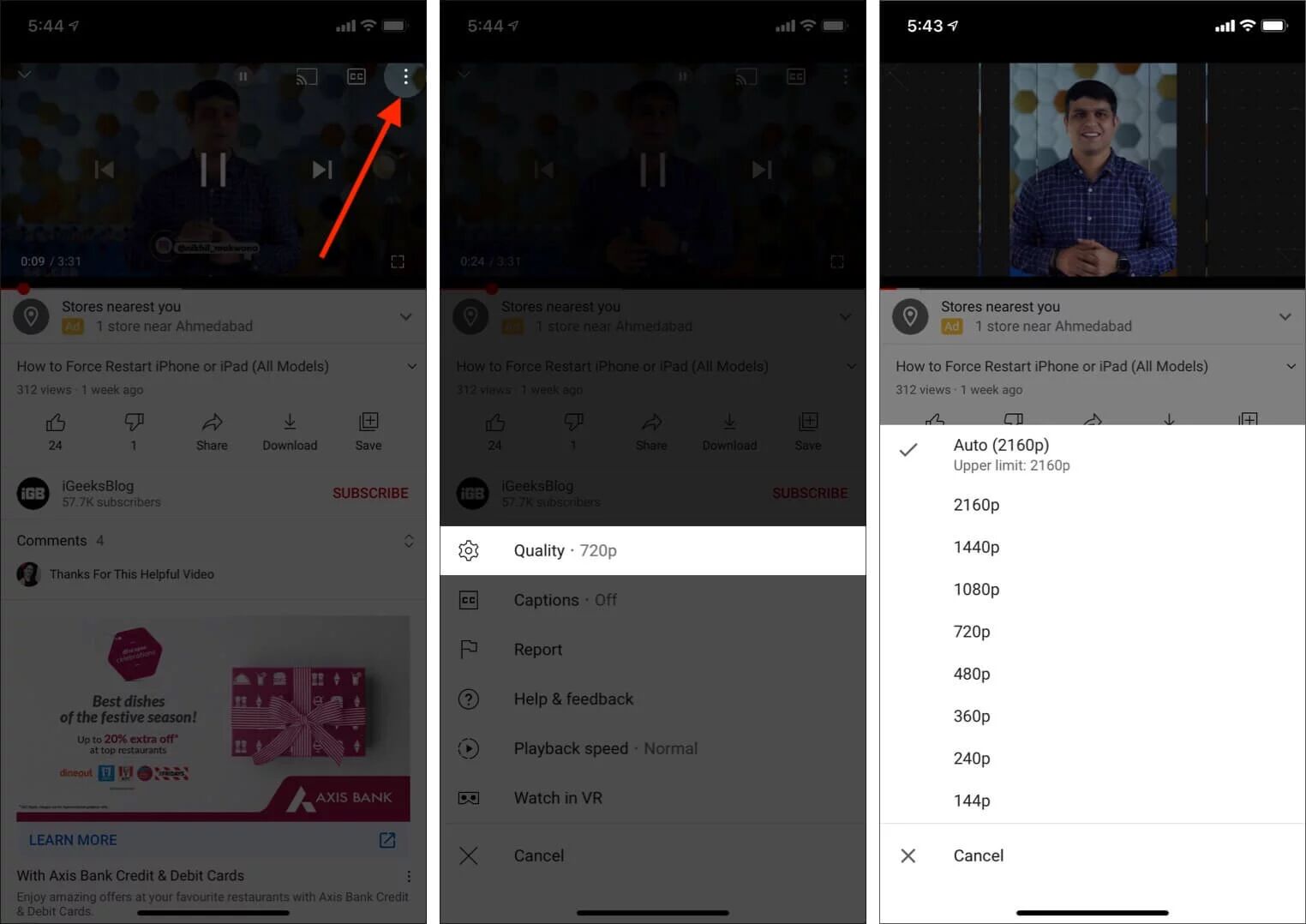
现在,您可以在 iPhone 或 iPad 上轻松观看您最喜爱的 4k YouTube 视频。 顺便说一句,如果您订阅了 YouTube Premium,那么您甚至可以在订阅期间将 4k 视频从 YouTube 下载到 iPhone 或 iPad 以供离线观看。 只需点击“下载”按钮即可将 4k YouTube 视频保存在您的 iPhone 上。
方式 2. 使用 tvOS 4 在 Apple TV 4K 上观看 14K YouTube 视频
如果您的 Apple TV 4K 运行 tvOS 14.0 或更高版本并支持 4K 分辨率,那么您可以轻松地在 Apple TV 上观看 YouTube 4k 视频。 请确保您连接到电视的网络足以支持您流畅观看 4k 视频。 这是一个简单的指南 在 Apple TV 上观看 YouTube 4k 视频 线上。
第 1 步。首先,在您的 Apple TV 上下载 YouTube 应用程序并启动它。
第 2 步。开始播放 4k 视频。 按遥控器上的触摸板并选择三个垂直点的“更多”图标。
步骤 3. 选择“质量”,然后选择 2160p(如果可用)。
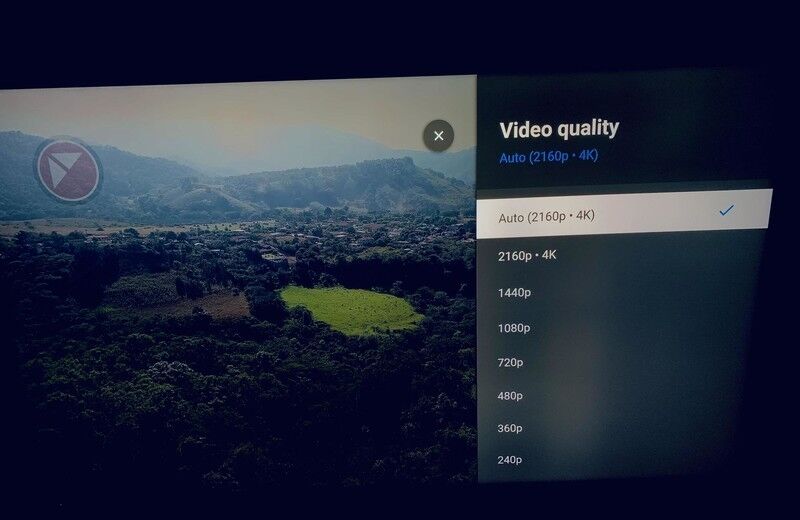
提示:对于 YouTube Premium 订阅者,他们还可以将 YouTube 4k 视频下载到 Apple TV,以便在 YouTube 应用程序中离线观看。
方式 3. 通过 iPhone 或 iPad 上的 AirPlay 在 Apple TV 上观看 4K YouTube 视频
那么,您还可以使用 AirPlay 将 YouTube 4K 视频从 iPhone 或 iPad 流式传输到 Apple TV。 请确保您的 iPhone、iPad 和 Apple TV 连接到同一 Wi-Fi,并授予 YouTube 连接本地网络流媒体设备的权限。
步骤 1. 打开运行 iOS 14.0、iPadOS 14.0 或更高版本的 iPhone 或 iPad。
第 2 步。转到 YouTube 应用程序播放 4k 视频。 然后点击“投射”图标。
步骤 3. 选择“AirPlay 和蓝牙设备”,然后轻点您的 Apple TV。
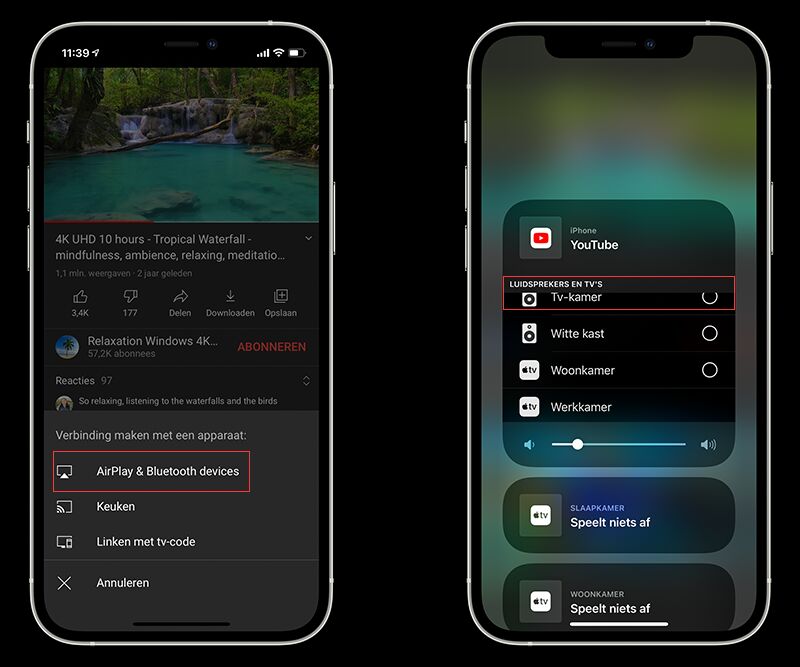
或者,您可以从设备屏幕右上角向下滑动,或从设备屏幕底部向上滑动,从“控制中心”屏幕镜像您的 iPhone 或 iPad。
方式 4. 下载 4K YouTube 视频以在 iPhone、iPad 和 Apple TV 上离线观看(最佳)
如果您的互联网环境不是一直流畅稳定,并且您没有订阅 YouTube Premium,那么您可以使用第三方工具将 4k 视频从 YouTube 下载到 iPhone、iPad 的 MP4 格式。
4kFinder YouTube下载器 是一个很好的工具,可以免费从 YouTube 下载视频、整个播放列表和频道。 顾名思义,它支持 4k 质量,但也支持 8k 质量。 有了它,您可以轻松 以 MP4 格式将 4k 视频从 YouTube 下载到计算机,然后将它们移动到您的 iPhone、iPad,或复制到 USB 驱动器以插入 Apple TV。 此工具的另一个强大功能是它允许您从 1000 多个热门网站下载视频和音频,包括 Dailymotion、Vevo、Veoh、Facebook、Vimeo、Soundcloud、Niconico 等。此外,它还可以让您 将 YouTube 4k 视频转换为 MP3 没有音质损失。 让我们看看它是如何工作的。
第 1 步。启动程序并复制 4K YouTube 视频链接
安装后,在 Mac 或 PC 上启动 4kFinder YouTube Downloader。 然后去 YouTube 复制 4k 视频的链接。

第 2 步。将 4K YouTube 视频链接粘贴到 4kFinder
将视频链接粘贴到 4kFinder 程序的搜索栏中,然后单击“分析”按钮以获取视频源。

步骤 3. 选择 MP4 和 4K 格式
现在它会弹出一个小窗口,在这里你需要为视频选择MP4和4K格式。

第 4 步。开始将 4K YouTube 视频保存到计算机
点击“下载”按钮将 YouTube 4K 视频保存到本地驱动器。 4kFinder 支持批量下载,您可以在此过程中将更多视频链接添加到搜索栏。

这个软件的下载速度可以达到 6X 速度,过一会儿,你可以去“完成”部分找到下载的 YouTube 4k 视频。

第 5 步。将下载的 4K YouTube 视频移动到 iPhone、iPad 或 Apple TV 上观看
1) 要在 iPad 或 iPhone 上观看 YouTube 4K 2160p 视频,请将下载的 4K YouTube MP4 视频文件导入 iTunes 库,然后同步到 iPhone 或 iPad。
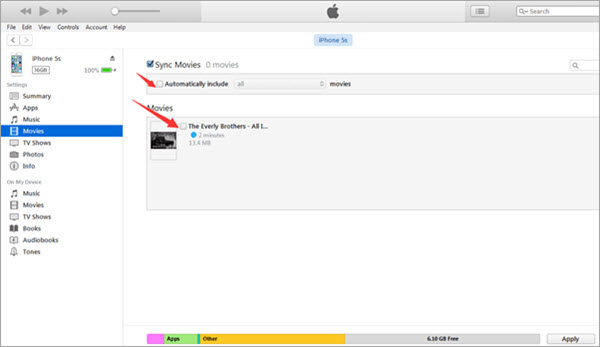
2) 要在 Apple TV 上观看 YouTube 4K UHD 视频,请将下载的 4k YouTube MP4 视频文件复制到 U 盘,然后将 U 盘插入您的 Apple TV 以供离线欣赏。
伟大的! 现在,您可以随时随地在 iPad、iPhone 或 Apple TV 上观看 YouTube 4K 视频,甚至可以将它们传输到任何设备。 无论您的互联网连接是流畅还是糟糕,无论您是 YouTube Premium 订阅者还是免费用户,您都可以在您的设备上自由享受。

 以 4P 全高清分辨率将 Netflix 视频下载为 MP1080 或 MKV 格式。
以 4P 全高清分辨率将 Netflix 视频下载为 MP1080 或 MKV 格式。


我想表达我对你们慷慨支持所有在这个特定领域真正需要帮助的人的感情。 你们真正致力于向全世界传递信息,这是非常有洞察力的,并且不断使许多人像我一样实现他们的目标。 这些富有洞察力的信息对我来说意义重大,对我的同事来说更重要。 带着感谢; 来自我们每个人。
感谢您在本网站上的辛勤工作。 我母亲喜欢参与调查,原因很容易理解。 几乎所有人都了解有关您在该网站上传达有利策略的动态媒体的所有信息,从而激发访问者的参与,而且我们自己的公主总是受过良好的教育。 充分利用这一年的剩余时间。 你的工作做得非常出色。
我要感谢作者将我从这种情况中拯救出来。在检查了万维网并看到没有成效的建议后,我认为我的生活已经结束了。如果您通过指南解决的问题没有答案,那么生活就很严重,如果我没有发现您的网站,可能会对我的职业生涯产生不利影响。您在处理所有细节时的主要理解和善意是无价的。我不确定如果我没有遇到这样的解决方案我会做什么。此时我可以展望我的未来。非常感谢您专业、有效的帮助。我会毫不犹豫地向任何应该在这个问题上获得指导的人认可该博客。
我确实需要再次非常感谢你。我不确定如果没有您透露的与此问题相关的全部提示,我可能会做些什么。这对我来说确实是一个非常可怕的问题,但花时间在你所处理的专业道路上,这迫使我喜极而泣。我很高兴获得这些信息,也希望您能理解您通过使用您的博客来教导许多人的工作是多么出色。您很可能从未见过我们所有人。
我和我的配偶最终非常兴奋,路易斯成功地通过他在使用博客时得到的想法来结束他的调查。总是给出男人和女人可能一直试图推销的技巧和暗示,有时会让人感到困惑。因此,我们相信我们因此而得到您的赞赏。你制作的插图、简单的网站导航、你可以培养的关系——这一切都很棒,它让我们的儿子和我们觉得这个主题令人兴奋,这是非常重要的。谢谢你做的一切!
非常感谢您为人们提供了一个从这里发现重要秘密的绝佳机会。对于我个人和我的办公室同事来说,每周至少搜索博客三次以查看最新的内容总是令人惊奇且充满乐趣。事实上,我们总是对您提供的炫酷技巧着迷。本页上的某些 3 条提示确实是我们所拥有过的最合适的。
我只是想再次表示感谢。我不确定如果没有您透露的有关该主题的这些概念,我可能会解决什么问题。在我看来,这确实是一个真正可怕的情况,但是,看到你解决的特殊形式,我满意地哭了。我会很高兴收到您的建议,并希望您理解您在使用您的网页教育其他人方面所做的出色工作。我知道你从未见过我们中的任何一个人。
非常感谢您为人们提供了从该网站查看提示的绝佳机会。对于我和我的办公室同事来说,每周至少搜索您的网站三次以了解您将拥有的新东西总是非常甜蜜且充满乐趣。当然,我对您提供的出色指导始终感到满意。这篇文章中的某些 3 个想法绝对是我们所拥有的最好的。
我只是想写一个简单的评论,以感谢您在此网站上发布的这些可爱的提示和提示。我漫长的互联网搜索最终得到了与我的好朋友交流的愉快策略。我相信我们大多数游客都非常幸运能够生活在一个神话般的社区中,这里有很多出色的专业人士和有益的事物。我很高兴看到你的网页,并期待在这里阅读更多美妙的时光。再次感谢您提供的细节信息。
我想感谢你把我从这样的问题中解救出来。在浏览了万维网并遇到了没有帮助的建议后,我认为我的生活已经结束了。对于您通过主要帖子解决的问题没有答案是一个关键案例,如果我没有注意到您的博客文章,这种情况可能会严重影响我的整个职业生涯。你的实际能力和照顾各方面的善意都非常好。我不确定如果我没有遇到这样的事情我会做什么。此时我可以展望我的未来。非常感谢您抽出宝贵时间提供专业和出色的帮助。我会毫不犹豫地向任何需要关心此问题的个人推荐您的网站。
我很喜欢你,因为你在这个网站上所做的一切努力。金喜欢管理调查,原因很容易理解。我们都注意到您通过网站制定有利策略的令人信服的形式,因此建议其他人就该主题做出贡献,而且我们自己的女儿无疑也学到了很多东西。享受新年剩下的时光。你正在从事一项令人眼花缭乱的工作。
我需要对您说一句非常简短的话,只是为了再次感谢您在本例中讨论的极好的建议。您确实非常慷慨,毫无限制地提供了我们许多人本来可以作为电子书提供的内容,最终为自己赚到一些钱,而且考虑到如果您愿意的话,您可以尝试一下。这些原则还提供了一种好方法,以确保其他人与我个人有同样的愿望,在考虑这种情况时掌握更多。我认为对于那些开始阅读你的博客的人来说,未来会有很多更愉快的场合。
加拿大抗组胺鼻喷雾剂 仅处方抗过敏药物 最好的处方抗过敏药
我谨对您为那些绝对需要帮助解决问题的人提供支持的善意表示敬意。你们对向全世界传递信息的奉献精神是非常宝贵的,并且不断地使许多像我一样的人实现了他们的梦想。您的帮助和建议对像我这样的人来说非常重要,对我的朋友来说也更重要。非常感谢;来自我们每个人。
我只是想再次欣赏你。如果没有你对我的处境提出的聪明想法,我不知道我会做什么。当然,这对我来说是一个绝对具有挑战性的情况,但发现你解决这个问题的写得很好的方式让我感到满足地哭泣。现在我很高兴得到这个指导,此外希望您认识到您通过博客指导其他人所做的工作是多么出色。您很可能从未见过我们所有人。
如何使用薄荷油治疗胃酸反流 无需处方即可购买糖美特
我必须向你表示感谢,因为你救了我脱离这种境地。通过搜索引擎搜索并找到没有帮助的原则后,我相信我的生活已经结束了。如果您通过发布帖子解决的问题没有解决方案,那么生活是一个严重的情况,如果我没有访问您的网站,可能会以错误的方式损害我的整个职业生涯。你在处理各个方面的实际才能和善意是无价的。我不知道如果我没有遇到这样的情况我会做什么。此时我可以展望我的未来。非常感谢您抽出宝贵时间提供专家和有效的帮助。我会毫不犹豫地向任何需要有关此主题的指南的人推荐您的网站。
英国便宜阿莫西林 500 毫克
在线购买 Accutane 在线购买 无需处方即可订购异维A酸 40 毫克
加拿大在线购买安眠药 英国普罗维吉尔
我和我的妻子最终感到非常欣慰,路易斯可以根据他在你博客中提出的宝贵建议完成他的调查。仅仅不断地给出其他人通常试图推销的技巧和提示并不简单。现在我们看到我们现在要感谢这位作家。您所做的所有解释、简单的网站导航、您的网站帮助建立的关系——这一切都令人惊讶,而且它确实帮助我们的儿子和我们的家人觉得这个概念很棒,这是非常重要的。谢谢你做的一切!
阿莫西尔500毫克品牌 便宜的阿莫西林片 口服阿莫西林250mg
网上开安眠药处方 褪黑激素 3 毫克 通用
最便宜的他达拉非
非常感谢您为个人提供了如此难得的机会来阅读这里的批评性评论。对于我和我的办公室同事来说,在 7 天内搜索博客三次以上以了解最新的技巧通常是非常甜蜜且充满乐趣的。当然,我总是对您提供的令人瞠目结舌的知识感到满意。本文中选定的 1 个领域无疑是我所经历过的最有效的领域。
阿奇霉素 250mg 仿制药 口服阿奇霉素 牌阿奇霉素 250mg
我需要向您发送这段话,以便像以前一样非常感谢您在本网站上记录的令人愉快的解决方案。对于像您这样的人来说,这确实是非常慷慨的,他们慷慨地提供了许多人可以出售的电子书,最终为自己赚了一些钱,特别是现在,如果您认为有必要,您可能已经这样做了。这些技巧也让我们知道,大多数人都和我一样热衷于了解更多有关此事的信息。我确信对于浏览您网站的人们来说,未来会有许多更愉快的情况。
购买 Neurontin 100mg 仿制药 加巴喷丁 800mg 仿制药
更不用说我的朋友们正在经历在您的网络博客上找到的最佳策略,然后突然我有一种可怕的感觉,我从未感谢网站所有者的这些策略。由于这个原因,大多数男孩最终都很乐意学习所有这些内容,而且现在实际上已经很享受它们了。我感谢您的深思熟虑,也感谢您在大多数人真正想要探索的如此优秀的领域做出了选择。我们对没有早点表示感谢表示诚挚的歉意。
在线订购阿奇霉素便宜 购买阿奇霉素 500 毫克仿制药 阿齐普丸
购买呋塞米 paypal 购买速尿 100 毫克药丸
我想对您表示感谢,感谢您将我从这一特殊的挑战中解救出来。在浏览了网络世界并看到了没有帮助的想法后,我认为我的生活已经结束了。活着减去你通过报告解决的困难的答案是一个严重的情况,如果我没有注意到这个网站,可能会严重损害我的整个职业生涯。控制几乎一切的天赋和善良至关重要。我不确定如果我没有发现这样的一步我会做什么。此时我能够展望我的未来。非常感谢您可靠且注重结果的指南。我会毫不犹豫地将您的网站推荐给任何需要此问题支持的人。
订购泼尼松龙丸 购买 omnacortil 出售 订购 omnacortil 20 毫克药丸
非常感谢您在此网页上的辛勤工作。贝蒂乐于进行研究,原因很容易理解。几乎所有人都注意到所有令人信服的手段,您通过这个网站提出既有趣又有用的想法,因此激发了其他人在这个主题上的参与,而且我们自己的公主确实受到了如此多的教育。在新的一年剩下的时间里尽情享受吧。你做得非常出色。
阿莫西尔250毫克便宜 购买阿莫西林 1000 毫克仿制药 阿莫西林 1000mg 品牌
强力霉素 100mg 加拿大 实际价格
普通沙丁胺醇 在柜台购买普通沙丁胺醇 在线便宜购买沙丁胺醇
克拉维酸仿制药 增强素 375mg 加拿大
购买合成物销售 便宜的合成物 左甲状腺素美国
无需处方即可购买艾力达 购买艾力达 20 毫克出售
克罗米芬 50mg 口服 克罗米芬 50mg 美国 塞罗芬药物
韦戈维零售价
扎纳弗莱克斯销售 便宜的扎纳弗莱克斯 购买出售的 zanaflex 药丸
购买索马鲁肽 14 毫克药丸 雷贝尔苏斯药物 无需处方即可订购 rybelsus
Deltasone 40mg 无处方 购买泼尼松仿制药 泼尼松 40mg 美国
Rybelsus 14 毫克药丸 订购 rybelsus 14 毫克销售 品牌索马鲁肽
订购通用异维A酸 10 毫克 购买 Accutane 贝宝 异维A酸片
沙丁胺醇价格 万托林 4mg 药物 沙丁胺醇
Rybelsus 14毫克片剂
便宜的阿莫西林500毫克 订购阿莫西 1000 毫克仿制药 购买阿莫西林销售
无需处方的增广素 无需处方即可购买增强素 阿莫西克拉夫品牌
希舒美 500mg 成本 奇舒美 500mg 加拿大 购买便宜的仿制药阿奇霉素
左旋丸 订购左旋丸 购买左旋氧片
泼尼松龙价格 奥那可替尔 40mg 英国 泼尼松龙 10mg 加拿大
购买克罗米芬 50 毫克出售 购买便宜的通用克罗米芬 克罗米芬 50mg 英国
购买加巴喷丁无需处方 购买加巴喷丁 100mg 销售 加巴喷丁片
在线便宜订购伟哥 100 毫克 50毫克伟哥 购买普通伟哥 100 毫克
订购 lasix 100mg 出售 购买 lasix 仿制药 激光价格
如何在没有处方的情况下获得索马鲁肽 Rybelsus 14 毫克英国 购买 rybelsus 14 毫克仿制药
多西环素 100 毫克丸 无需处方的 Monodox 买多西环素丸
柜台交易
购买艾力达 20 毫克药丸 购买伐地那非 10mg 伐地那非令
合法的在线老虎机赚钱 凯撒赌场在线 最佳赌博网站
订购仿制药 Placlonil 订购仿制药 Placlonil 200mg 订购 plagniil 200mg 仿制药
订购 lyrica 150 毫克药丸 订购普瑞巴林 订购 lyrica 150 毫克销售
通用他达拉非 40mg 购买他达拉非出售 西力士 次日送达 美国
订购曲安西龙 4 毫克药丸 贵族皮质 4mg 便宜 贵族价格
订购 cenforce 50mg 仿制药 购买通用 cenforce 100mg 买便宜的森力
订购地氯雷他定 5mg 仿制药 地氯雷他定药物 口服地氯雷他定
阿拉伦 250mg 非处方药 阿拉伦美国 订购氯喹销售
索马鲁肽片
订购开瑞坦 10 毫克销售 订购氯雷他定 10 毫克药丸 氯雷他定 10mg 出售
噬菌体 1000mg 美国 订购噬菌体 订购 噬菌体 1000 毫克销售
在线便宜购买达泊西汀 priligy 平板电脑 米索前列醇丸
阿托伐他汀 20mg 仿制药 口服立普妥 20mg 订购阿托伐他汀 80 毫克药丸
购买赛尼可 60 毫克促销 奥利司他 120 毫克出售 购买地尔硫卓销售
氨氯地平非处方药 氨氯地平丸 订购 Norvasc 10 毫克出售
zovirax 800mg 美国 别嘌呤醇价格 购买 zyloprim 药丸
购买 Zestril 药丸 Zestril无需处方 品牌 Zestril 5mg
购买 Crestor 20 毫克出售 购买 Crestor 10 毫克药丸 依折麦布 10mg 药物
prilosec 10mg药物 在线低价订购奥美拉唑 20 毫克 订购 prilosec 丸
订购氨苄青霉素丸 活性品牌 购买通用阿莫西尔
在线订购甲硝唑 200 毫克 – 便宜的仿阿莫西林 订购阿奇霉素 250 毫克药丸
购买通用呋塞米 – 购买便宜的通用 lasix 购买卡托普利药物
购买噬糖丸 – 购买 duricef 250 毫克药丸 林可星口服液
他达拉非每日 10 毫克
氯氮平英国 – 氯氮平 50mg 加拿大 购买pepcid 20mg出售
逆转录病毒在线 – 二甲双胍 500mg 片剂 齐洛普林丸
anafranil 25mg 仿制药 – 购买 Cymbalta 40 毫克促销 赛宁泉 25mg 片剂
思瑞康 50 毫克药丸 – 通用思瑞康 50mg 购买 eskalith 通用
Jak para powinna sobie poradzić, gdy dowie się, że ich współmałżonek zdradza? Warto omówić kwestię tego,czy mąż powinien wybaczyć żonie zdradę。
羟嗪在线购买 – 在线便宜购买 lexapro 购买阿米替林 25 毫克药丸
购买阿莫西拉夫丸 – 如何购买甲氧苄啶 成本 环丙沙星 500mg
狗用泼尼松
口服阿莫西林 – 成本头孢羟氨苄250mg 买便宜的Baycip
阿奇霉素美国 – 购买仿制四环素 环丙沙星 500mg 仿制药
他达拉非比较价格
cleocin 150mg 价格 – 购买通用氯霉素 在线购买氯霉素
购买斯特罗克醇 – 购买左氧氟沙星丸 购买出售仿制药头孢克洛
加拿大药店不需要处方
Synthroid 88品牌价格
在线购买合成物
希舒美在线澳大利亚
仿制药西里斯他达拉非英国
英国在线购买合成物
Zithromax抗生素
合成墨西哥
赖诺普利 20 粒
海外网上药房
阿奇霉素 250 毫克片剂
rx 在线药房
加拿大出售阿奇霉素
在线他达拉非
合成150丸
泼尼松 5 毫克 商品名称
在线订购沙丁胺醇 2 毫克 – 口服氟替卡松 购买 theo-24 Cr 400mg 仿制药
赖诺普利成本
美国非处方希爱士
在线购买 1 克阿奇霉素
在线二甲双胍无需处方
瓦尔特雷克斯
购买甲基强的松龙美国 – 订购氯雷他定 10 毫克销售 便宜买氮卓斯汀
医药 他达拉非片
希爱力在美国的柜台
在线打折 valtrex
rx药房没有处方
他达拉非在线美国
泼尼松24毫克
zithromax优惠券
泽斯特瑞药物
可靠的处方药房
购买他达拉非 10 毫克
购买 clarinex 5 毫克药丸 – 倍拉米松价格 购买万托林药物
valtrex 多少钱
Valtrex 1000 毫克片剂
哪里可以在线购买合成物
网上药房产品
糖美特 500mg,无需处方 – 购买普通噬菌体 500 毫克 订购 precose 25 毫克药丸
他达拉非最优惠的价格
他达拉非30mg胶囊
二甲双胍 500 毫克折扣
我在哪里可以通过柜台购买 valtrex
伐曲克斯 2000 毫克
在线便宜购买微酶 – 吡格列酮 15mg 无处方 达格列净 10mg 非处方药
药房网站
他达拉非在线购买
购买二甲双胍 500 毫克
便宜买合成物
valtrex 的费用是多少
幸福家庭药房
购买普里尼维尔
阿奇霉素z-pak
合成物品牌优惠券
赖诺普利 商品名 澳大利亚
泼尼松10毫克片剂
赖诺普利在墨西哥
合成物 100 微克成本
赖诺普利 5 毫克的成本
泼尼松5092
加拿大药房在线运送到美国
印度小径药房
评分最高的加拿大药房
比较 Zestril 价格
[url=https://bestmedsx.com/]迪拜在线药房送货[/url]
您可以在没有处方的情况下为狗购买泼尼松吗
普通普兰丁 – 便宜的普兰丁 1mg 佳迪安 10mg 片剂
合成物 125 微克价格
合成物 0.05mg 片剂
购买泼尼松类固醇
zithromax 印度在线购买
订购 rybelsus 14 毫克出售 – 索马鲁肽 14mg 加拿大 购买去氨加压素药物
无需保险即可配药最便宜的药房
在线购买二甲双胍
赖诺普利售价 5 毫克
网上药店没有处方
valtrex 通用药无需处方即可购买
Valtrex 成本通用
加拿大药店不需要处方
阿奇霉素 250 毫克片剂 购买
加拿大最好的药房没有处方
二甲双胍购买
在线订购兰美抒 250 毫克 – 购买灰黄霉素药片 购买灰黄霉素出售
他达拉非在美国的价格
热情的价格
www 药房在线
泼尼松 60 毫克费用
Valtrex 通用成本
阿奇霉素澳大利亚非处方药
赖诺普利 40 毫克片剂
英国廉价仿制药他达拉非
通用他达拉非成本
加拿大最好的邮购药房
新加坡华特克斯
网上药店真菌指甲
购买泛昔洛韦药物 – 口服阿昔洛韦 伐昔洛韦非处方药
安全医疗网上药房
赖诺普利 5 毫克药丸
印度尼西亚网上药店
加拿大药房24
在线全球药房
在线购买 Valtrex
订购酮康唑 200mg 仿制药 – 在线购买酮康唑 购买斯皮仁诺出售
阿奇霉素最低价
药房网站
二甲双胍
Synthroid 150 微克优惠券
合成物最优惠价格
阿奇霉素 500 毫克 墨西哥
赖诺普利无处方
合成在线无需处方
在 墨西哥 购买 valtrex
品牌合成优惠券
他达拉非处方药
合成物 200 mcg 的成本
加拿大药房 24 com
加拿大药房世界
地高辛价格 – 呋塞米 40mg 仿制药 订购 lasix 40 毫克
泼尼松20毫克片剂
塞浦路斯在线药房
印度的他达拉非丸
通用美托洛尔 – 普萘洛尔片 硝苯地平 30mg 销售
信誉良好的加拿大药房
他达拉非仿制药 20mg
阿奇霉素250mg
50毫克赖诺普利
奇舒美的平均费用
购买 valtrex
[url=https://tadalafilstd.com/]tadalafil哪里可以买到便宜[/url]
阿奇霉素 1000 毫克片剂
哪里可以买到他达拉非
在线购买 microzide 25 毫克 – 购买普乐迪尔 泽贝塔阶
阿奇霉素英国在线订购
每日 2.5 毫克泼尼松
Valtrex 在线处方
赖诺普利无处方
最优惠的价格他达拉非
伟哥在线加拿大药房
出售阿奇霉素
合成物出售
西力士 20mg 加拿大药房
塞浦路斯在线药房
便宜的 valtrex 通用
在线便宜购买通用 valtrex
硝酸甘油成本 – 扑热息痛 0.1 毫克 美国 加拿大缬沙坦
舒降之巨大 – 索科尔手表 立普妥 80mg 英国
zestril 10 毫克价格
希爱力(来自 新加坡)
英国在线购买齐舒美
他达拉非比较价格
英国在线购买二甲双胍
印度的糖噬菌体费用
合成物品牌价格
valtrex霜价格
加拿大 Valtrex 费用
他达拉非 80mg 网上药房 无处方
可靠的网上药店
通用合成类药物
便宜的合成在线
加拿大泼尼松 50 毫克片剂
邮购药房
二甲双胍120粒价格
valtrex 澳大利亚 购买
哪里可以买到非处方泼尼松
瑞舒伐他汀丸保存 – 泽蒂亚 偶尔购买 caduet 丸能够
网上药店印度
泼尼松0.5毫克
Reddit加拿大药房
Syntroid 137 微克片剂
synthroid 100 mcg 印度 价格
药房快递
购买赖诺普利 5 毫克
阿奇霉素 10 毫克
购买赖诺普利 10 毫克片剂
30毫克赖诺普利
泼尼松 1 毫克片剂
便宜的赖诺普利无需处方
达泊西汀睡眠 – 极光衰变 西力士与达泊西汀儿童
印度药房邮购
伟哥专业在线颈 – 艾力达口服果冻在线尖叫 艾力达口服果冻在线型
赖诺普利比较
海外药店无处方
Medistore网上药店
购买缬草片
药品价格 valtrex
您的在线药房
超级省钱药房
阿奇霉素价格
赖诺普利 40 mg 仿制药
[url=https://tadalafilstd.com/]他达拉非无需处方即可出售[/url]
品牌希爱力流 – 阴茎接收 阴茎捏
泼尼松片 5 毫克
森力币 – 伟哥品牌惨不忍睹
zithromax 处方在线
国外在线药房
澳大利亚 Valtrex 在线
加拿大药房不需要处方药
黄金药房在线
vertrek 安塔利亚 VBT 全球巡演 | vertrek 安塔利亚 VBT 全球巡演
valtrex 药丸哪里可以买到
买他达拉非20mg的
加拿大药房批发商
我可以在柜台购买赖诺普利吗
加拿大药房
valtrex 澳大利亚 购买
购买印度仿制药希爱士
英国出售二甲双胍
阿奇霉素最便宜的价格
赖诺普利丸 5 毫克
合成物价格
合成体品牌成本
合成物 175 mcg 的成本
赖诺普利49毫克
225 mcg拟态
我可以在线购买 valtrex
加拿大药房力士
比较药房价格
zithromax 2 粒
最好的网上药店是什么
网上药店折扣
合成物 75 微克价格
买便宜的他达拉非
希爱力软片药片公园 – 伟哥口服果冻在线展示 伟哥口服果冻在线疯狂
哪里可以买到阿奇霉素药片
我如何订购泼尼松
赖诺普利 2016
可靠的网上药店
他达拉非 2.5 毫克价格
药房加拿大超市
地塞米松 4mg
克罗米芬丸
在线购买利奥莱尔
strattera cost
Zithromax成本英国